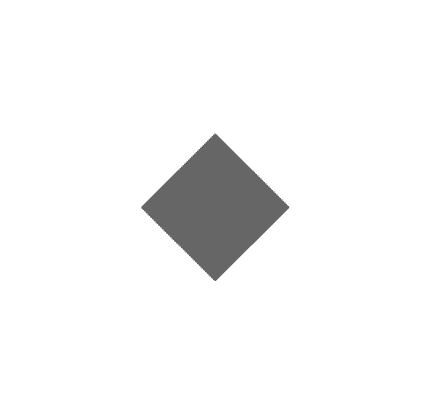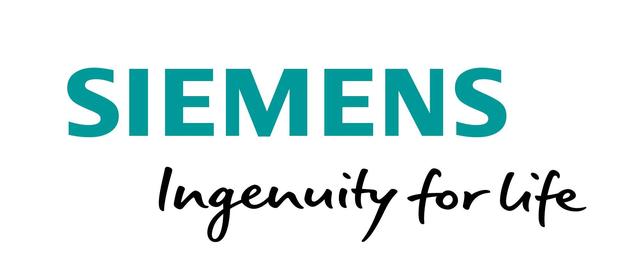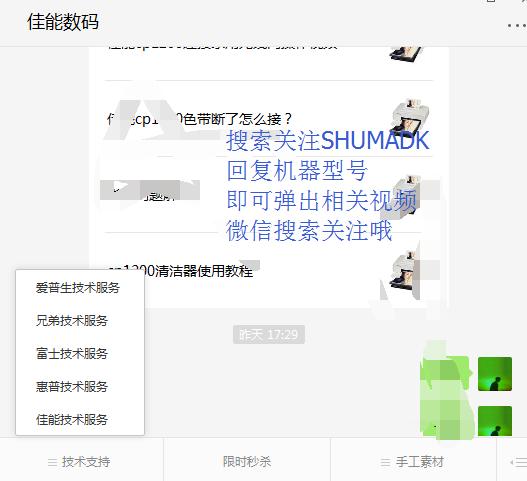小米电视手机投屏画面比例(两步玩转手机画面投屏小米电视)
智能手机和智能电视是我们日常生活中不可缺少的娱乐设备。
如果它们之间能够互动,实现将手机上的照片、视频等内容投射到大屏电视上(即投屏),或手机遥控电视等功能,一定会带来极大的便利和更多乐趣。
其实,投屏功能在小米电视/小米盒子上早已实现,相信很多朋友也都正在使用中。手机投屏小米电视的方法多种多样,今天米视君给大家推荐的这个神器十分强大!
准备工作首先,确保手机(安卓/苹果都可以,不限小米手机哦~)和小米电视 / 小米盒子连接在同一WIFI网络下。如果你有双频路由器(没有请忽略),建议连接到5G频段。准备工作完成,拿起手机和米视君一起玩转电视投屏吧!

1.下载手机应用
在手机上安装投屏APP——投屏神器(小米电视/小米盒子端无需下载任何软件);支持:安卓 & iOS,小米电视官方出品的一款功能强大的智能电视投屏软件,内置小米电视视频资源。
安卓手机也可以在应用市场中搜索“投屏神器”下载安装,支持Android 4.1及以上版本。苹果手机及iPad,需前往App Store搜索“投屏神器”下载安装。
2.连接电视
打开投屏神器APP,点击首页右下角的连接图标,添加设备,扫描并连接你要投屏的小米电视。

选择添加设备后,等待几秒钟,投屏神器正在扫描同一个局域网中的小米电视/小米盒子设备。

找到您要投屏的小米电视/小米盒子后,点击连接,即可完成投屏神器(手机)与小米电视/小米盒子的连接,您可以开始玩转投屏啦~

小提示:仅第一次使用需要进行上面的连接流程,以后只要您一回家,打开小米投屏神器,它就会自动连接小米电视。
OK!开始投屏
影片投屏:您可以非常方便的查找、搜索影片,并投射到电视上。投射影片时,您还可以随便玩手机、手机锁屏或者关机,完全不影响影片播放。

手机照片/ 视频投屏:可以把您手机拍摄的照片或视频投射到电视上,和家人一起观看。照片还支持手势缩放和滑动切换。大屏更清晰,流畅无卡顿!

手机遥控电视:不带遥控器就可以遥控小米电视或小米盒子。触摸滑动方向,闭眼都能操作。支持语音遥控和搜索,支持手机端输入,跟繁琐的遥控器按键输入说再见吧~更支持四种模式一键切换,键盘、触控、鼠标、手柄,想怎么玩就怎么玩!

电视应用管理:应用一键安装,一键删除。管理电视应用非常方便,再也不用拿着U盘插来插去了。

多类型搜索:投屏神器的搜索功能可以同时搜索在线影片、手机自带视频和电视应用,并且一键投屏或安装。▼

其他实用功能:内置小米电视所有视频资源、电视画面截屏、迅雷下载影片、手机登录电视、无线屏幕镜像(手机游戏投射电视大屏或手机操作演示)、远程控制。▼

怎么样?好评如潮的投屏神器让您轻松实现多屏互动,用手机玩转电视,称之为神器一点都不夸张!
注意事项①您的手机和小米电视 / 小米盒子要连接同一WIFI网络
②投屏神器目前只支持小米电视和小米盒子,但不限小米手机哦~几乎任何品牌的安卓手机和苹果手机都可以。
③如果在连接步骤中找不到小米电视/小米盒子,请确认无线路由器设置中,无线设置——无线高级设置——AP隔离选项 为关闭状态,否则会找不到设备或者连接不上。关闭AP隔离后请重启路由器。
④其他问题您可以在小米社区或投屏神器QQ交流群(258031956)中寻求帮助,或者在下方的评论区留言告诉我们~
再支两招----小米电视用户
米视君,“投屏神器”很是强大,但如果平时只是使用爱奇艺、腾讯视频APP观看在线视频,不想下载其他应用。也能投屏到小米电视观看吗?
米视君----
当然可以!必须可以!下面以爱奇艺和腾讯视频为例,教大家如何将在线视频投屏到小米电视~
打开视频应用,点击您要看的视频节目,正式播放后点击画面顶部偏右位置的投屏按钮,在下方弹出的菜单中选择连接您的电视,稍等几秒便可开始投屏!




①和投屏神器一样,在使用在线视频App投屏小米电视时,也要确保手机和电视连接的是同一个WiFi网络!
②如果未在视频APP播放界面找到电视投屏按钮,建议您退出播放页面,重新进入,反复尝试几次。
③投射影片时,您可以随便玩手机、手机锁屏或者关机,完全不影响影片播放。
④此功能遇到使用问题您可以在该视频App的设置及帮助页面寻求App本身的客服为您解决。
,免责声明:本文仅代表文章作者的个人观点,与本站无关。其原创性、真实性以及文中陈述文字和内容未经本站证实,对本文以及其中全部或者部分内容文字的真实性、完整性和原创性本站不作任何保证或承诺,请读者仅作参考,并自行核实相关内容。文章投诉邮箱:anhduc.ph@yahoo.com